Забелязах, че много често търсят драйвер за разпространение на Wi-Fi. Всеки иска да изтегли този драйвер за Windows 7, Windows 8 и Windows 10. Ако също искате да изтеглите този драйвер, значи сте попаднали на правилното място. Не, няма да ви дам връзка за изтегляне, това не е необходимо, но просто ще ви кажа и ще ви покажа какво има за какво. Какво е този драйвер, който ви позволява да разпространявате Wi-Fi, къде да го вземете и за какво е предназначен.
Сигурен съм, че искате да конфигурирате разпространението на интернет от вашия компютър (лаптоп) през Wi-Fi мрежа. Най-вероятно вече сте се опитали да направите това, но не успяхте. Прочетохте някъде, че се нуждаете от специален драйвер и сега го търсите. Познахте ли правилно? Мисля, че да.
Ако все още не сте се опитвали да конфигурирате нещо, опитайте го, може би вече имате инсталирани всички необходими драйвери. Ето инструкциите:
- Ние разпространяваме интернет чрез Wi-Fi от компютър на Windows 7
- Инструкции за настройка на точка за достъп в Windows 10
Ако нямате инсталиран правилен драйвер, тогава в командния ред най-вероятно ще видите грешка: "Хостваната мрежа не може да бъде стартирана. Групата или ресурсът не са в правилното състояние за извършване на необходимата операция."

Ако конфигурирате чрез някаква програма, тогава може да има друга грешка. Например: „Невъзможно стартиране на виртуален рутер плюс“ във Virtual Router Plus. Писах за тази грешка тук.
Ако сте изправени пред такъв проблем, има няколко варианта:
- Нямате инсталиран драйвер за Wi-Fi адаптер.
- Деактивиран адаптер (не се използва) „Виртуален адаптер, хоствана от Microsoft“ и т.н.
- Wi-Fi е напълно деактивиран на лаптопа.
- Драйвърът е инсталиран, но не работи правилно. Трябва да го актуализирате / преинсталирате.
- Има и други причини. Например адаптерът не поддържа работа на виртуална мрежа (но това е рядко).
Нека започнем в ред, за да е ясно и няма да се объркаме.
Защо имам нужда от драйвер за разпространение на Wi-Fi и къде да го изтегля?
Ще обясня. В нашия лаптоп имаме инсталиран специален Wi-Fi адаптер. Същият адаптер може да бъде свързан към стационарен компютър. Основната му задача е да се свърже към Wi-Fi мрежи, което най-често правим. Но тези адаптери имат и обратна функция, която ви позволява да споделяте Wi-Fi, а не да го получавате. Всичко това става чрез един и същ адаптер.
Следователно няма специален драйвер за Wi-Fi разпространение . Всичко, което трябва да направите, е да инсталирате драйвера за нашия адаптер. Това ще работи на лаптоп Wi-Fi. И виртуалният адаптер, който ви позволява да стартирате разпространението на Интернет, ще бъде инсталиран автоматично. Затова най-често този проблем възниква поради факта, че драйверът за безжичен адаптер не е инсталиран. Или инсталиран, но не е подходящ. Това също се случва.
Как да проверя за драйвер за безжичен адаптер?
Най-лесният начин е да отидете до мениджъра на устройства и да видите всичко. Това трябва да се направи първо. Ако драйверът не е инсталиран, ще го видим. Случва се виртуалният адаптер просто да не участва, ако е така, тогава ще го активираме.
Няма значение дали имате Windows 7 или Windows 10, трябва да проверим всичко в Диспечер на устройства. Отворете го по всеки удобен за вас начин. Можете да натиснете клавишната комбинация Win + R , да копирате командата devmgmt.msc и щракнете върху OK .
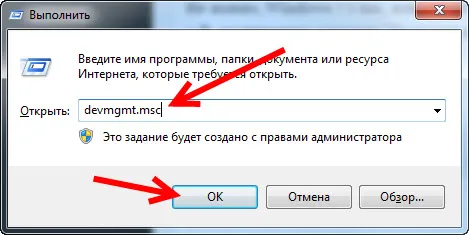
Веднага откриваме и отваряме раздела Мрежови адаптери . Трябва да имате поне два адаптера в този раздел. Това е обикновена мрежова карта и безжичен адаптер. В нейното име най-вероятно ще видите думите „Wi-Fi“ или „Wireless“.

Ако нямате безжичен адаптер там и само една мрежова карта, тогава просто трябва да изтеглите и инсталирате драйвера на Wi-Fi. Можете да го изтеглите от уебсайта на производителя на вашия лаптоп. Строго за вашия модел и инсталиран Windows. Ето ръководство за пример: как да инсталирате драйвери на Wi-Fi адаптер в Windows 7.
Проверка на виртуалния Wi-Fi адаптер
Ако имате безжичен адаптер (името може да се различава от това, което имам на екрана), но не можете да стартирате точката за достъп, тогава също трябва да проверите присъствието и работата на жизненоважния адаптер.
По правило той се нарича: „Виртуален адаптер за хоствана мрежа на Microsoft“, „Виртуален хост мрежов адаптер (Microsoft)“ (в Windows 10), а в моя Windows 7 е подписан като „Microsoft Virtual WiFi Miniport Adapter“ (може би с номер ).
Вие също трябва да го имате. Той отговаря за разпространението на Wi-Fi. Тя може да бъде деактивирана и може да има икона със стрелка до нея. За да активирате, щракнете с десния бутон върху него и изберете "Engage" .
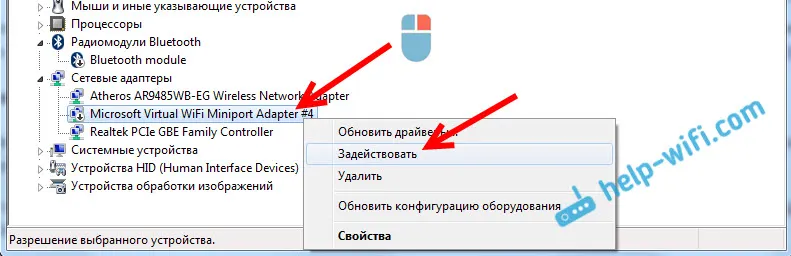
В Windows 10 изглежда така:
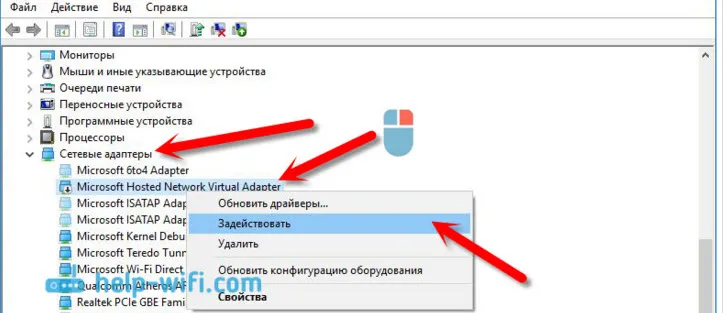
Ако този адаптер не се показва, активирайте показването на скрити устройства. Като този:
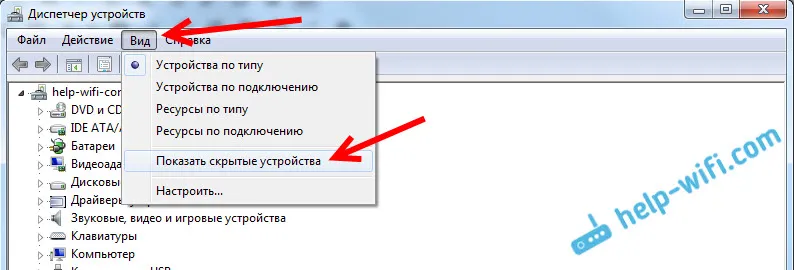
Резултатът от цялата тази проверка. Ако не намерите драйвера за безжичния адаптер и виртуалния адаптер, тогава трябва да инсталирате / актуализирате / инсталирате отново драйвера на безжичния адаптер, който е инсталиран на вашия компютър.
Ако все още не можете да започнете споделяне на Wi-Fi
Нека разгледаме още няколко опции, ако всичко е наред с драйверите:
- Wi-Fi трябва да е включен. Режимът на самолета трябва да бъде деактивиран. Би било хубаво да проверите дали вашият компютър е свързан към Wi-Fi мрежи и дали ги вижда. Ако имате Windows 10, прегледайте тази статия. Ако Windows 7, тогава проверете дали Wi-Fi е активиран в съответствие с тази инструкция: как да активирате Wi-Fi на лаптоп с Windows 7.
- В началото на статията дадох връзки към подробни инструкции за работа на виртуална Wi-Fi мрежа на лаптоп. Опитайте се да конфигурирате всичко според инструкциите. И ако не се получи, напишете в коментарите на кой етап имате проблем и на кой.
- Ако вашата мрежа се стартира, но Интернет просто не работи, тогава това е съвсем различен проблем: те разпространиха Wi-Fi от лаптоп, а интернет не работи "Без достъп до Интернет".
Опитах се да направя тази статия възможно най-проста и разбираема. Ако все още имате въпроси, тогава ги задавайте в коментарите.
